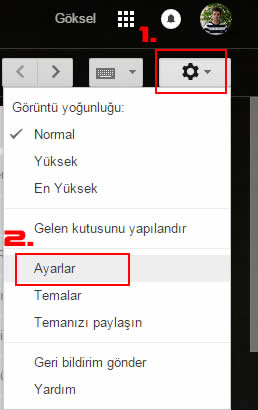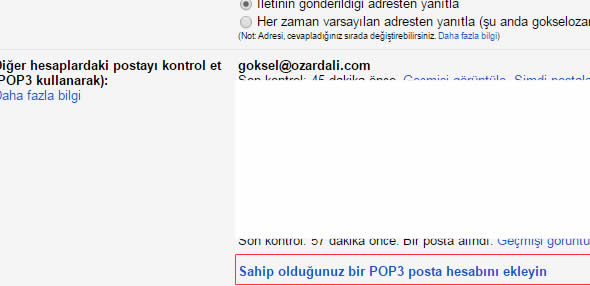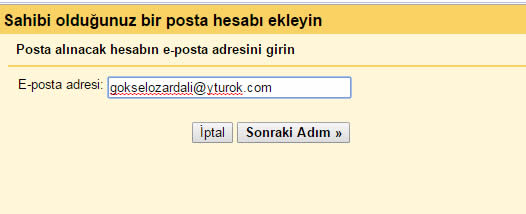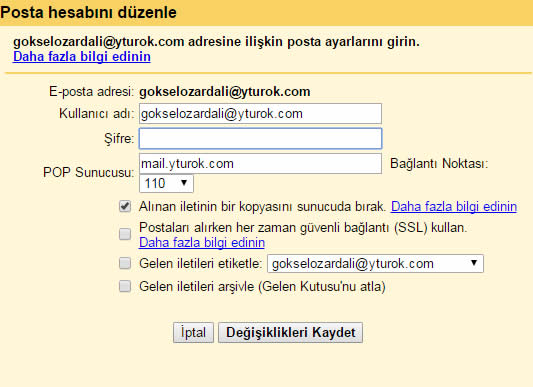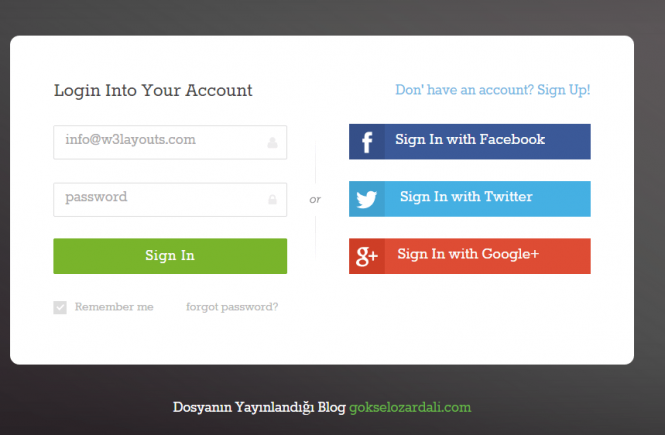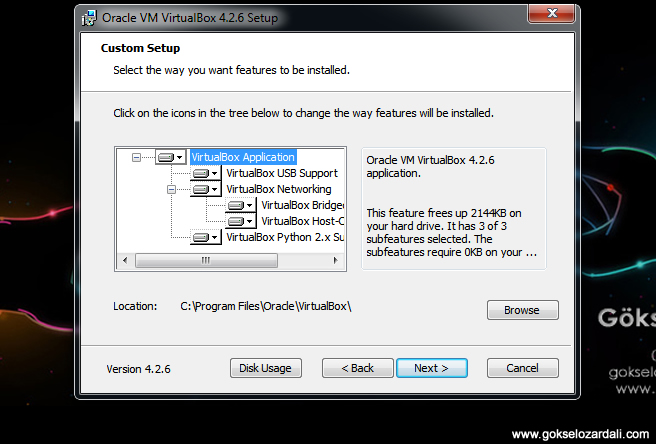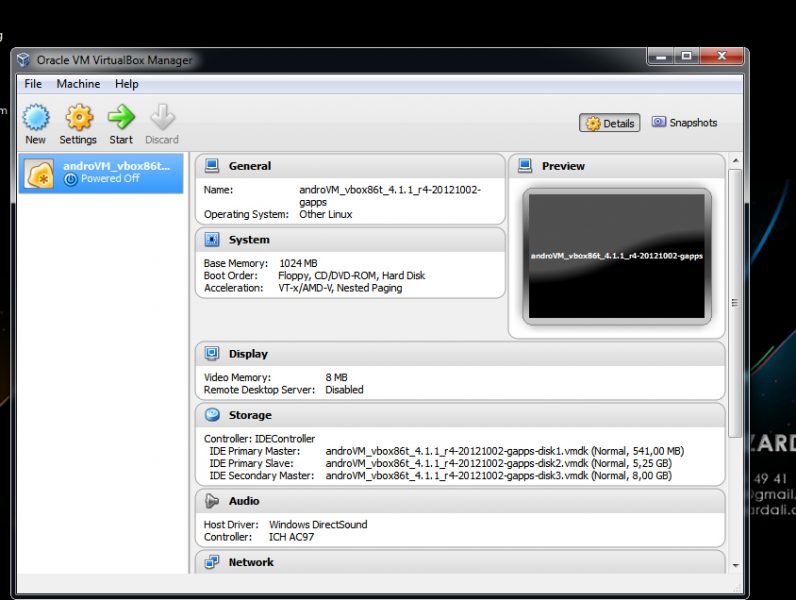Merhabalar, maalesef blogumu pek aktif tutamıyorum. Ödevler, projeler ve benim kendi üşengeçliğim de üzerine eklenince böyle uzun bir süre oldu. Öncelikle bu videoyu çekmemdeki amacım 2016 yılı bitiyor ve hala WordPress kurmayla ilgili videolarda insanlar FileZilla’yı kullanarak kurulumdan bahsediyorlar. WordPress kurmayı bilmeyen bu alana yeni merak salan arkadaşlar da bu tarz uğraşlarda kafa karışıklığı yaşıyor ve problemler yaşıyor. FileZilla tabi ki kurulumda kullanılabilir burada bir problem yok. Fakat günümüzde cPanel üzerinde gelen Softaculous ile hiç bir şey yapmadan sitenize WordPress kurulabiliyorken FTP programları kullanarak bu işleri gerçekleştirmek benim için eziyet oluyor. Tüm dosyaları tek bir dosya olarak yükleyip hostinginiz üzerinde açmak varken FTP programları ile bu uğraş benim için sadece vakit kaybı. Ben bu video üzerinde cPanel’i bulunan bir hosting hizmetine sahip olduğunuzu varsayarak anlatımı gerçekleştirdim. Yapmanız gereken tek şey WordPress dosyalarını bilgisayarınıza indirmek ve cPanel üzerinden gerekli adımları gerçekleştirmek. İyi seyirler dilerim.
Gmail’e Mail Hesabı Eklemek
 Merhaba, bir çok mail hesabı kullanmak zorunda olanlar için bu mail hesaplarını tek tek kontrol etmek fazlası ile zor olabiliyor. Eğer benim gibi outlook ya da benzeri eposta programları da kullanmak istemiyorsanız e posta hesaplarınızı gmail hesabınız üzerine ekleyerek tekrar tekrar her posta hesabı için şifre girişi yapmadan tek bir arayüzden yönetebilirsiniz.
Merhaba, bir çok mail hesabı kullanmak zorunda olanlar için bu mail hesaplarını tek tek kontrol etmek fazlası ile zor olabiliyor. Eğer benim gibi outlook ya da benzeri eposta programları da kullanmak istemiyorsanız e posta hesaplarınızı gmail hesabınız üzerine ekleyerek tekrar tekrar her posta hesabı için şifre girişi yapmadan tek bir arayüzden yönetebilirsiniz.
Öncelikle https://mail.google.com adresine giriyoruz ve gmail hesabımıza giriş yapıyoruz. Daha sonra ekrana gelen alandan;
kısmına tıklıyoruz.
Karşımıza gelen pencere şöyle olacaktır;
* Sahip olduğunuz başka bir e-posta adresi ekleyin alanına tıklanıldığında ekrana gelen sayfadan aşağıdaki şekilde ayarlamaları yapıyoruz.
Bu işlemler sonrasında hesabımıza eklediğimiz mail adresine bir onay e-postası gelmektedir. E-posta hesabınıza giriş yaparak bu onay linkine tıklamadığınız sürece eklediğiniz hesaba gmail üzerinden ulaşamazsınız.
İlk işlemi gerçekleştirdikten sonra aşağıdaki resimde görünün linke tıklıyoruz;
Bu işlemlerden sonra gmail hesabınız üzerinden eklediğiniz tüm mail adreslerinizi kontrol edebilir ve eklediğiniz mail adresleri üzerinden mail gönderebilirsiniz.
HTML Login Form Template
Geçen gün template sitelerinden birinde rastladığım sosyal medya login form html tasarımı sizlerle paylaşıyorum. Üyelerinin Facebook, Twitter veya Google+ hesaplarını da kullanarak sisteme giriş yapmalarına izin veren site sahiplerinin işine çok yarayacaktır. Görsel açıdan gayet hoş ve sade şekilde hazırlandığından her tasarıma uyum sağlayacaktır.
Rar Şifresi: gokselozardali.com
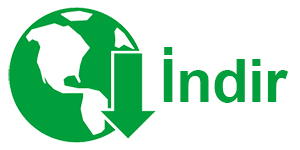
Virtual Box ile Bilgisayara Android Kurulumu
Merhaba arkadaşlar,
Bugün sizlere Virtual box yardımı ile mobil işletim sistemi olan Android’i sadece cep telefonlarımızda değil bilgisayarlarımızda nasıl çalıştırıp kullanabileceğinizi paylaşacağım.
Tabi burada işlemlerin en başında birkaç ufak noktaya değinmek istiyorum. Öncelikle bu işlemleri yaptığımızda gayet kullanışlı bir şekilde Android sistemi kurcalayıp, bir çok uygulamayı çalıştırabiliyoruz fakat ufak tefek sorunlar da yaşayabilirsiniz. Sonuç olarak bu mantıkla bir emülatör sayesinde tamamen farklı platformlarda kullanılabilen(en azından şuan için) uygulamaları Android işletim sistemini Windows altında kurup kullanmayı sağlamış oluyoruz.
– Bazı uygulamalarda açılmama ya da düzgün çalışmama gibi sorunlar yaşanıyor.
– Sistem uygulamalarda iken kısa süreli donmalar yaşatabiliyor.
– Dokunmatik sistemi klavye ve mouse ile kullandığınızdan biraz yavaşlık sorunu yaşıyorsunuz
– Türkçe karakterlerde sıkıntı çıkartabiliyor.
Bunların yanında tabi ki Android sistemi bilgisayarınıza kurup kurcalamak, kendi yazdığınız uygulamaları bu ortamda test edebilmek gibi güzel bir imkan sağladığından bu saydıklarım aslında çokta takılacak noktalar değil.
Neyse şimdi işlemlerimiz için gerekli kısma geçelim.
Öncelikle bu işlemleri gerçekleştirebilmek için 2 adet dosyaya ihtiyacımız var.
Bunlardan ilki Oracle VM Virtual Box
Bu program yardımıyla Android işletim sistemimizi çalıştıracağız.
İkincisi ise AndroVM_vbox86t_4.1.1_r4-20121002-gapps (Android 4.1.1 sürümü)
Bu dosya için ise Android işletim sistemimizin çalışması için gerekli olan sistem dosyaları diyebiliriz.
Kurulum Dosyaları
Dosya Şifreleri: www.gokselozardali.com
Oracle VM Virtual Box : Buradan indirebilirsiniz. (4.2.12 Son sürüm)
AndroVM_vbox86t_4.1.1_r4-20121002-gapps: Buradan indirebilirsiniz. (Android 4.11 sürümü)
Bu dosyalarımızı indirdikten sonra öncelikle Oracle VM Virtual Box programını bilgisayarımıza kuruyoruz.
Bu kısımları ilerledikten sonra bu programımız bilgisayarımıza kurulmuş oluyor. Daha sonra AndroVM_vbox86t_4.1.1_r4-20121002-gapps isimli dosyamızı rardan çıkarıp bu dosyaya çift tıklıyoruz ve karşımıza şu şekilde bir şey geliyor.
Buradan Import butonuna basarak işlemizi tamamlıyoruz.
Son olarak karşımıza aşağıdaki gibi bir ekran gelecek buradan üst kısımdaki Start kısmına basarak Android işletim sistemimizi çalıştırabiliriz. :)
Yapamadığınız ya da takıldığınız noktalar hakkında yorum bırakırsanız çözümlemeye çalışabiliriz. İyi androidlemeler :)